最近ではカフェなどでノートパソコンを広げインターネットに繋いで黙々と調べものをしながら、また勉強や仕事などと作業をしている人を見かけることも多くなりました。
いつもと違った環境で作業をすると気分転換にもなります。
で、ふと屋外でノートパソコンでインターネットに繋ぐにはどうすれば良いのだろう?と考えたことはないでしょうか。
先に少しだけ申し上げておきたいこととして屋外でインターネットを使う方法は大きく3つがありますが、その中で最もおすすめとなるのがポケットwifiを利用することです。
ここでは屋外でインターネットをする方法についてまとめています。
WiMAXのポケットwifi各社キャンペーン比較とおすすめ
まずWiMAXのポケットwifiとして最もおすすめとなるGMOとくとくBBと、すべてのWiMAXを取り扱うポケットwifiプロバイダの回線元となるUQ WiMAXまた他社プロバイダのキャンペーンも含めて比較しています。
以下は厳選した主要プロバイダの利用料金またキャンペーン等をまとめた比較表です。
| 各プロバイダ | 月額料金 | キャンペーン |
|
※リンクをクリックすると詳細ページへと飛びます |
1~3カ月目:3,696円 4カ月目以降:4,380円 |
最大10,000円キャッシュバックキャンペーン |
|
※リンクをクリックすると詳細ページへと飛びます |
1~2カ月目:月額3,609円 3~24カ月目:月額4,263円 |
最大42,200円(2018年12月のキャッシュバックキャンペーン) ほか月額割引キャンペーンもあり! |
|
※リンクをクリックすると詳細ページへと飛びます |
初月:日割り 1カ月目~:4,380円(永年500円割引により実質3,780円) |
キャッシュバックキャンペーン(20,000円) キャッシュバック(5,000円)+動画配信サービスキャンペーン |
|
※リンクをクリックすると詳細ページへと飛びます |
1~18カ月目:2,980円 19~24カ月目:3,280円 25カ月目以降:4,179円 |
なし ※特定のキャンペーンは展開していませんが月額割引の様なキャンペーンを展開 |
|
※リンクをクリックすると詳細ページへと飛びます |
1~2カ月目:3,695円 3カ月目以降:4,380円 |
最大30,000円(2018年12月のキャッシュバックキャンペーン) ほか月額割引キャンペーンもあり! |
|
※リンクをクリックすると公式サイトへと飛びます |
1~3カ月目:2,726円 3~24カ月目:3,441円 25カ月目:4,041円 (オプションの加入が必須) |
WiMAXスタートキャンペーン 機種端末無料キャンペーン |
|
※リンクをクリックすると詳細ページへと飛びます |
初月:選ぶプランによって0円または1,380円 1カ月目:1,380円 2~24カ月目:3,580円 25カ月目以降:4,079円 |
なし ※取り上げてキャンペーンは展開していませんがそもそもの利用料金を下げたプラン |
※契約事務手数料3,000円は特別なことが無い限り基本的にすべてのプロバイダで付随します
※各プロバイダ:ギガ放題プランで比較しています
※常に最新情報を心掛けていますが、高頻度でキャンペーンは変更されますので、必ず最終チェックは公式サイトにて確認して下さい
実質の利用料金が最安となるGMOとくとくBB WiMAX2+でのポケットwifi契約・申し込みが今現在最もおすすめです。
屋外でインターネットを利用する方法
屋外でインターネットをする方法には、
- スマホのテザリングを使う
- Wi-Fiスポット(公衆無線LAN)を利用する
- ポケットwifi(モバイルwifiルーター)を利用する
など大きく分けて3つの方法があります。
おそらくこの3つ以外には屋外でインターネットを利用する方法はないと思います。
で、どれが優れていてどれが優れていないということはありません。
それぞれメリットとデメリットがあり、ケースバイケースでおすすめとなります。
スマホのテザリングを使う
まずスマホのテザリングを使う際に、
- 用意として必要なもの:テザリング対応スマ-トフォン
- 月額費用の目安:500円
の用意が必要となります。
本当にたまに屋外でインターネットを使うというくらいならスマホのテザリングで十分かと思います。
が、スマホのテザリングを使い過ぎると通信速度制限にかかってしまうことになります。
通信容量には十分に注意をしておかなければなりません。
なぜなら、通信制限にかかるとスマホ自体が満足に使うことが出来なくなるので本末転倒なことになるということも考えられます。
スマホのバッテリーの消耗もかなり早くなるので充電器を持ち歩く必要があります。
スマホをスマホとして使っていればだいたい10時間程度は使えると思いますが、テザリングを利用するとだいたい3~4時間程度と約3分の1くらいしかスマホ使うことが出来なくなります。
これもスマホ自体が満足に使えなくなるという本末転倒なことになることが考えられます。
ですのでスマホのテザリングを使っての屋外でインターネットを使うのはあまり快適とは言い難いかもしれません。
もちろんテザリングを利用する前提としてスマホがテザリングに対応しているものである必要があります。
テザリングとはスマホをアクセスポイントとしてインターネットに接続する方法です。
その多くの場合が格安SIM×格安スマホの場合でないと今現在の状況でテザリングを使うことは難しいではないかと予想されます。
もう少し詳しく言うと、格安SIMを利用しておりさらにテザリングに対応している格安スマホの運用しているのであれば今現在の状況でおそらくテザリングを利用することができるでしょう。
ですので、一切のお金がかからずに屋外でインターネットを使える状況にあると言えます。
しかし、大手キャリアで契約しているスマホとなると事前にテザリングを利用することが出来る様に申し込みが必要となります。
※大手キャリアとは、au、docomo、softbankなどのこと
その場合テザリングはオプションとなっており月額料金がかかるものとなっています。
基本的にスマホのテザリングは”いざ”という時に利用する手段として非常に便利な機能という位置づけであるというのが一般的な考え方でしょう。
ここまででちょっと思うところはあったかもしれませんが、スマホのテザリングを利用しての屋外でのインターネットの利用は通信容量や通信制限またバッテリーの消耗などを気にしたりと少し上級者感があります。
⇒ポケットwifiとスマホのテザリングを比較~おすすめはどっちだ~
※当サイトほかページにてポケットwifiとスマホのテザリングに焦点を充ててさらに詳しく比較してまとめています
Wi-Fiスポット(公衆無線LAN)を利用する
まずWi-Fiスポット(公衆無線LAN)を使う際に、
- 用意として必要なもの:特になし(事前のチェック)
- 月額費用の目安:基本は無料(有料のWi-Fiスポットもあり)
の用意が必要となります。
Wi-Fiスポット(公衆無線LAN)を利用することで屋外でインターネットを利用することが可能となります。
ですが、Wi-Fiスポットを利用してのインターネットの利用は場所が限定されることになります。
例えば、スターバックスやドトールなどカフェのWi-Fiスポット、ファーストフードのWi-Fiスポット、ファミリーマートやセブンイレブンまたローソンなどコンビニのWi-Fiスポット、空港や駅のWi-Fiスポット、など。
このほか、最近では自動販売機がWi-FIスポットとなっている(Wi-Fi機能が搭載されている)ものもあります。
それぞれに無線のアクセスポイントが設置されています。
その場所(アクセスポイント)から離れると当然ですがインターネットを利用することが出来なくなります。
また多くの場合にWi-Fiスポットを利用する為の会員登録が必要となっています。
ほかにもデメリットとなるところですが1時間のみの利用と時間制限があるWi-Fiスポットも多いです。
とはいえWi-Fiスポットにログインし直すとまた1時間の利用が出来るのですが。
Wi-Fiスポットのメリットは何と言っても無料で使えるというところです。
※有料のWi-Fiスポットもあります
でも実はカフェではコーヒーを買ったりと、コンビニでもコーヒーを買ったりと、間接的にはお金がかかっています。
ですので塵も積もれば山となるといった具合でWi-Fiスポットの利用回数が増えれば意外とお金がかかっていたりもするわけです。
またWi-FIスポットを利用すること自体にもさらなるメリットとデメリットが存在します。
⇒ポケットwifiとwifiスポット比較!メリット・デメリットまとめ!
のでそういった知識も事前につけておくことをおすすめします。
またWi-Fiスポットがどこにあるのかと事前に調べておく必要もあったりします。
ポケットwifi(モバイルwifiルーター)を利用する
まずポケットwifi(モバイルwifiルーター)を使う際に、
- 用意として必要なもの:ポケットwifi(モバイルwifiルーター)
- 月額費用の目安:3000~4000円
の用意が必要となります。
屋外でインターネットを利用する方法として最もおすすめとなるのはポケットwifi(モバイルwifiルーター)を利用することです。
⇒ポケットwifiとは?メリットとデメリット~仕組みまで徹底解説!
ポケットwifiは通信速度も速くて、バッテリー持ちも良く、屋外で1日中にインターネットを利用することが可能です。
もちろんポケットwifiの通信速度やバッテリーの持ちは機種端末による違いもあります。
⇒WX05とW05おすすめはどっち~WiMAXポケットwifi比較~
⇒WX05とWX04の違い!ポケットwifiキャンペーン比較とおすすめ!
など、今現在WiMAXのポケットwifi最新機種端末となるWX05とほかポケットwifiの比較をほかページにまとめています。
で、ポケットwifiは月額費用もしっかりとプロバイダを選ぶことで3000円ほどで利用することが出来ます。
⇒ポケットwifiをコスパ重視で選ぶ!月額利用料金最安徹底比較!
ポケットwifiがあれば電波の届く範囲であれば日本全国どこでもインターネットを利用することが可能です。
しかもポケットwifiは屋外だけでなく自宅でもインターネットを使うことも可能となります。
ポケットwifiがアクセスポイントとなりますからポケットwifiがあれば屋外・屋内に関係なく基本的にどこでもインターネットを使うことが出来ます。
特に一人暮らしの人に屋外だけでなく自宅でもポケットwifiを利用することはおすすめです。
実際に光回線やADSLを解約してポケットwifiに一本化しているという人も多くいます。
光回線やADSLは工事なども含めると初期費用に数万円はかかります。
⇒ポケットwifiと光回線の違いとは!メリットやデメリット比較!
※ほかページにてポケットwifiと光回線の比較をまとめています
そういった場合は実質無制限で使うことが出来るWiMAXのポケットwifiがおすすめです。
ただWiMAXの電波が届かないところではどうしようもないので、そういった場合にはポケットwifiの中でもネクストモバイルがおすすめです。
一応ポケットwifiもスマホと同様で通信制限があります。
が、ポケットwifiの契約・利用プランにもよりますが、多くの場合にそれほど気にする必要もありません。
⇒ポケットwifi(WiMAX)3日で10GB制限とは!どれくらい遅い?解除方法は?
まとめ
屋外でインターネットをする方法は主に3つありますが、少しだけ屋外でインターネットを利用したいということであれば、どの方法を使っても良いと思います。
ただ継続的にインターネットの利用が必要となるならポケットwifiを使うことをおすすめします。
一見お金がかかる様に感じますが実はコストパフォーマンスも良いです。
1日で換算するとポケットwifiの利用料金は80円程度だったりします。
最後にポケットwifiには大きく分けてWiMAXとY!mobileの2つがあります。
WiMAXとY!mobileの2つの違いは簡単な説明ですが、それはインターネットを使う為に利用する回線の違いです。
- WiMAXはWiMAX/WiMAX2+
- Y!mobileはsoftbank 4G LTE
という回線を主に利用しています。
主にという理由には、WiMAXはau 4G LTE(ハイスピードプラスエリアモード)、Y!mobileはAXGP(アドバンスモード)などといった回線も通信モードを切り替えることによって利用することも出来るからです。
またそれぞれに通信制限の違いもあり、WiMAXの方が規制は緩くなっています。
例えば、WiMAXではよく取り上げられる3日10GBの通信制限ですが、この通信制限にかかったとしても1Mbps程度の通信速度は出るので普通にインターネットを利用する上でそれほど支障になることはありません。
Y!mobileの通信制限としてほとんどの場合が月間通信容量の上限を超える通信制限です。
この場合は翌月まで128Kbps程度の超低速となる通信速度制限となりストレスなくインターネットを利用することはほぼ無理と考えてもらって構いません。
WiMAXは基本的に無制限で使えるということが一般的な考え方となりますが、Y!mobileは通信容量の制限があるというのが一般的な考え方となります。
そういったところも含めておすすめはWiMAXのポケットwifiです。
またWiMAXのポケットwifiはY!mobileと比較するとキャンペーンも充実しているのでかなりお得に契約・申し込みをすることが出来ます。
こういったことも含め当サイト”ポケットwifiキャンペーン比較おすすめランキング【最強決定王】”のページにてすべて詳しく解説していますので併せてお読み頂くことでより理解を深めることが出来るかと思います。














コメント